ماوس بی سیم کار نمی کند - چگونه عیب یابی کنیم

یک ماوس بیسیم معمولاً دو بخش دارد: ماوس که حاوی باتری است و یک آداپتور بیسیم، معمولاً USB. ماوس سیگنال هایی را به
در میان برنامه های ویرایش عکس ، درج افکت های عکس امروز در بازار موجود است ، Photoshop اولین ابزار انتخاب شده توسط کاربران به دلیل ویژگی های بسیار خوبی است که دارد. پیش از این ، Download.com.vn به شما نشان می داد که چگونه می توانید قرص قرمز را با Photoshop CS2 برطرف کنید. امروز ، ما همچنان خواهیم دید که چگونه می توان متن شفاف را در فتوشاپ ایجاد کرد!
متن شفاف به برجسته سازی تصویر کمک می کند ، توجه را آسان می کند ، هم می تواند تصویر را توصیف کند و هم تصویرسازی کند ، اما همچنان فرم کلی را حفظ می کند ، مبهم ، زشت و گاهی اوقات نخواهد ماند. عکس را برجسته کنید.
روش ساخت متن شفاف با فتوشاپ خیلی پیچیده نیست ، حتی بسیار ساده است ، علاوه بر این هیچ مرجع وجود ندارد ، بنابراین کاربران می توانند خودسرانه اختیار خود را دنبال کنند. این روند به شرح زیر است:
مرحله 1: فتوشاپ را بارگیری و باز کنید ، تصویری را که برای ایجاد متن نیاز دارید باز کنید . سپس برای نوشتن هر حرف بر روی نماد T کلیک راست کنید.
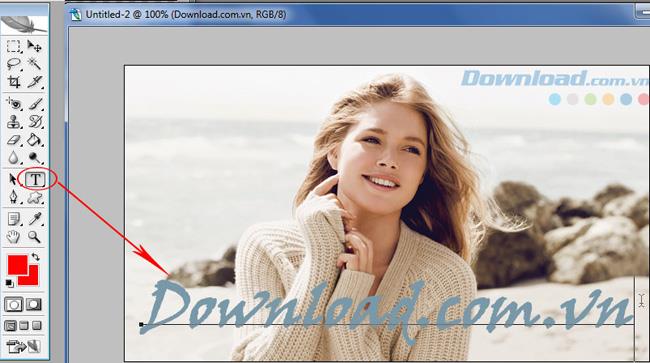
این تصویر اصلی است ، با کلمه "Download.com.vn" رونویسی شده برای مثال آوردن
مرحله دوم: Fill را انتخاب کنید و نوار لغزنده را به سمت چپ بکشید تا درصد سلول در 0٪ کاهش یابد. یا می توانید بر روی سلول Fill کلیک کرده و عدد 0 را وارد کنید. کلمه مطابق شکل زیر ناپدید می شود:
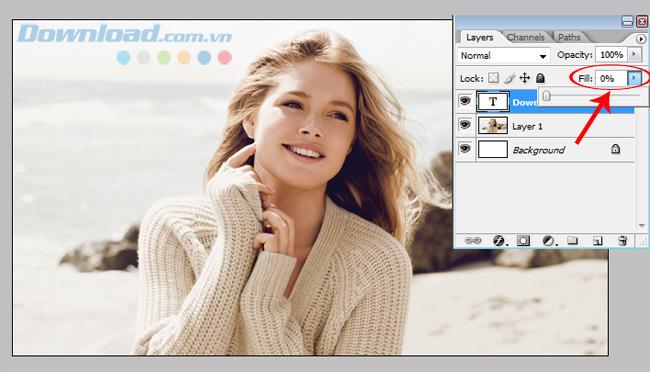
با پر کردن 0٪ ، کلمه ای که شما نوشتید ناپدید می شود
مرحله 3: شما کلیک کنید ماوس بر روی لایه ای از متن، آیتم Blending options را انتخاب کنید ...
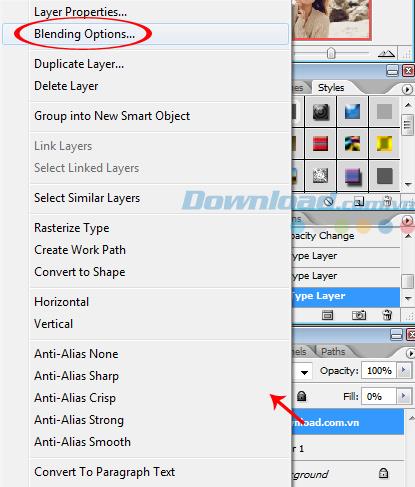
رابط Layer Style ظاهر می شود ، کادر Outer Glow را بزنید ، سپس OK.
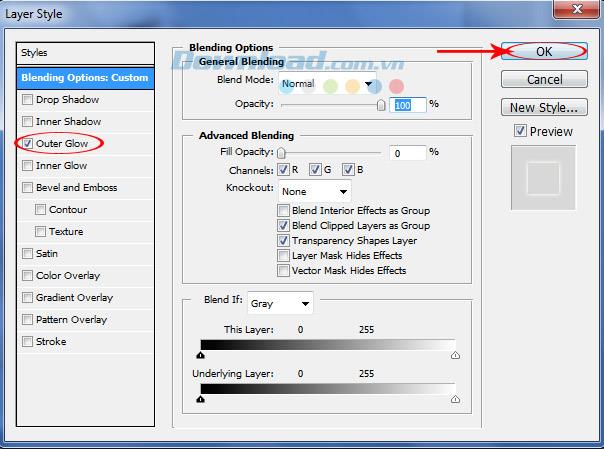
مرحله 4: به پایان رسید را انتخاب کنید ، خواهیم دید که مرز بیرونی کلمه به تازگی ظاهر شده است. اگر دوست دارید ، و ببینید که این خوب است ، می توانید نوشتن نامرئی بودن را در اینجا در فتوشاپ متوقف کنید. اما Download.com.vn هنوز نه ، من هنوز هم می خواهم ویرایش بیشتری کنم تا زیباتر شود.

مرحله 5: ما به حالت Fill پر می شویم و درصد آن را مطابق میل خود تنظیم می کنیم.

درصد افزایش در Fill را مطابق میل خود تنظیم کنید.
مرحله 6: به انتخاب Normal در بالا ، ادامه دهید ، بر روی فلش پایین کلیک کنید تا لیست گزینه ها باز شود ، و آن را به Overlay تغییر دهید . در این مرحله متن کاملاً واضح تر به نظر می رسد و می توان رنگی را که در ابتدا انتخاب کردیم نیز مبهم است.

مرحله 7: برای بازگشایی Layer Style روی لایه متن کلیک کنید و کادر کنار Inner Glow / OK را تیک بزنید.
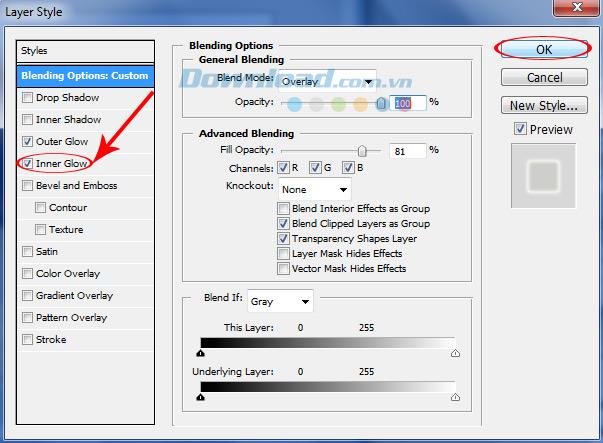
و این متن نهایی و شفاف ما در فتوشاپ است. برای این کار گزینه های مختلفی وجود دارد ، بسته به توانایی زیبایی شناسی ، ترجیحات هر شخص که فونت های مختلفی را برای خودمان ایجاد خواهیم کرد.

بنابراین ما آموزش نوشتن شفاف را با فتوشاپ به پایان رسانده ایم ، این تنها یک ترفند کوچک Photoshop است ، اما این یک ویژگی اساسی است و در بسیاری موارد کاملاً ضروری است. Download.com.vn امیدوارم که این مقاله برای شما مفید باشد.
برای شما آرزوی موفقیت آمیز دارم
یک ماوس بیسیم معمولاً دو بخش دارد: ماوس که حاوی باتری است و یک آداپتور بیسیم، معمولاً USB. ماوس سیگنال هایی را به
همانطور که زندگی ما به طور فزاینده ای در حال حرکت آنلاین است، تهدیدات برای امنیت ما نیز افزایش می یابد. دوران ویروس هایی که به راحتی قابل تشخیص بودند و چیزی بیش از یک مزاحمت ایجاد می کردند، گذشته است.
سیستم عامل ویندوز معمولاً برای کاربران عادی به اندازه کافی پایدار است، اما مواقعی وجود دارد که بعد از مدتی مشکلاتی ایجاد می شود. کندی، عملکرد نادرست
Illustrator یک برنامه باورنکردنی است، اما ممکن است برای تنظیم رنگ ها مشکل داشته باشید. صرف نظر از رنگی که انتخاب کرده اید، ایلوستریتور گاهی اوقات رنگ شما را تغییر می دهد
گاهی اوقات، کدنویسی می تواند مانند حل یک پازل پیچیده باشد. گاهی اوقات، این پازل برای "تشخیص تفاوت ها" خلاصه می شود. کد ویژوال استودیو (VS Code)
پس از هیاهو و انتظارات فراوان، "Baldur's Gate 3" منتشر شد. اما، قبل از شیرجه زدن به بازی، بسیاری از بازیکنان می خواهند بدانند که آیا این بازی است یا خیر
دروازه Baldur's 3 (BG3) به بازیکنان ده همراه می دهد که می توانند در سفرشان کمک کنند. با این حال، شما فقط می توانید سه مورد را برای حفظ در مهمانی خود انتخاب کنید. همه
آیا با اتصال کنترلر خود مشکل دارید؟ شما آماده بازی هستید، اما بدون استفاده از کنترلر، بازی تمام شده است. شما تنها گیمر نیستید
بازیهای نقشآفرینی (RPG) از همراهان برای تشویق بازیکنان به ایجاد وابستگی عاطفی با دیگر شخصیتهای بازی استفاده میکنند. "دروازه بالدر 3"
اگر توسعهدهنده پایتون هستید، احتمالاً نام NumPy را شنیدهاید، بسته ضروری برای محاسبات علمی در پایتون. اما آیا می دانید چگونه آن را بدست آورید؟
سطل بازیافت برای دستگاه های ویندوزی مفید است زیرا راهی مناسب برای حذف داده ها بدون حذف فوری آنهاست. اما چه اتفاقی می افتد اگر از دست رفته یا
جتپکها یکی از ضروریترین وسایلی هستند که به شما در کشف کیهان «استارفیلد» کمک میکنند. این به شما امکان می دهد به اطراف پرواز کنید و به سرعت زمین را بپوشانید
ممکن است سنگین کردن مزایا و معایب دانلود بهروزرسانی رایگان برای سیستم عامل شما عجیب به نظر برسد، اما بهروزرسانی اکتبر 2018 ویندوز 10 مسیر
آیا به دنبال راهی برای تغییر ساختار بازیکن خود بدون بازسازی شخصیت جدید در "Diablo 4" بوده اید؟ خب تو خوش شانسی بازی به شما اجازه می دهد
اگر به دنبال راهی برای ارتقای تجربه توسعه پایتون خود بوده اید، VS Code یا Virtual Studio Code بهترین راه حل شما است. سرگرم کننده است و
"Baldur's Gate 3" (به اختصار BG3) یکی از بزرگترین بازیهایی است که در سال 2023 عرضه میشود. این بازی همچنان سری Baldur's Gate است که عمدتاً کامپیوتر محور بوده است.
اگرچه ویندوز 11 قرار است سیستم عامل کاربر پسندتری نسبت به نسخه های قبلی خود باشد، اما با چند تغییر شگفت انگیز همراه است. قابل توجه ترین،
تنظیم روشنایی صفحه یک ویژگی بسیار مهم است، صرف نظر از اینکه از کدام دستگاه استفاده می کنید. اما دریافت سطح روشنایی بسیار مهم است
بسیاری از ماجراهای RPG، مانند "Baldur's Gate 3" اغلب به بازیکنان گفتگو و سوالات هیجان انگیزی را ارائه می دهند که برای ادامه پیشرفت خود باید به آنها پاسخ دهند. که در
Wallpaper Engine به ده ها هزار نفر کمک کرده است تا تصاویر خسته کننده صفحه نمایش ثابت خود را با مجموعه ای خیره کننده از انیمیشن های پر جنب و جوش جایگزین کنند.


















